radio OPEL CASCADA 2015.5 Manual de infoentretenimiento (in Spanish)
[x] Cancel search | Manufacturer: OPEL, Model Year: 2015.5, Model line: CASCADA, Model: OPEL CASCADA 2015.5Pages: 145, tamaño PDF: 2.37 MB
Page 26 of 145
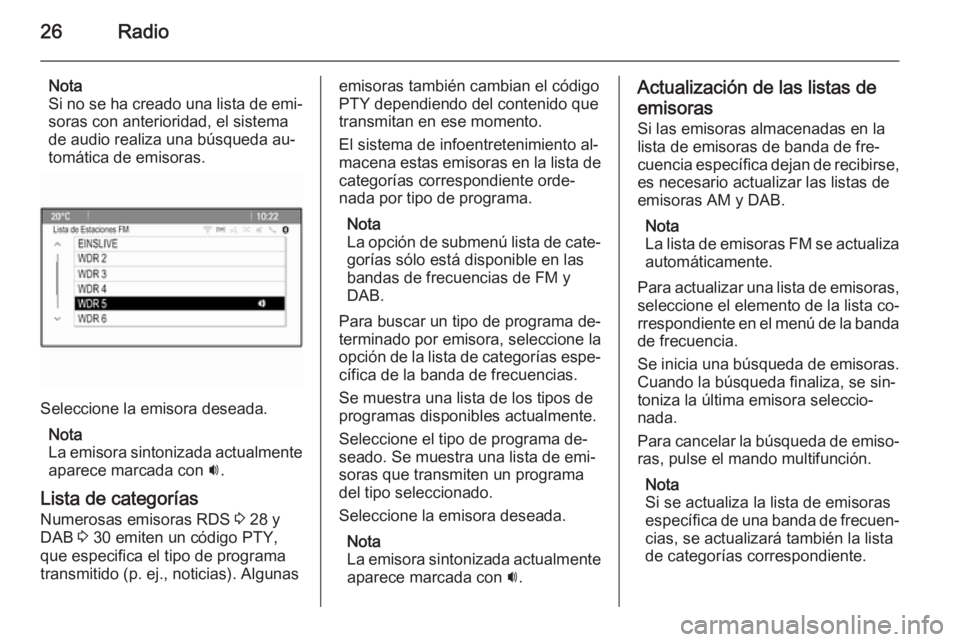
26Radio
Nota
Si no se ha creado una lista de emi‐
soras con anterioridad, el sistema
de audio realiza una búsqueda au‐
tomática de emisoras.
Seleccione la emisora deseada.
Nota
La emisora sintonizada actualmente
aparece marcada con i.
Lista de categorías Numerosas emisoras RDS 3 28 y
DAB 3 30 emiten un código PTY,
que especifica el tipo de programa
transmitido (p. ej., noticias). Algunas
emisoras también cambian el código
PTY dependiendo del contenido que
transmitan en ese momento.
El sistema de infoentretenimiento al‐
macena estas emisoras en la lista de categorías correspondiente orde‐
nada por tipo de programa.
Nota
La opción de submenú lista de cate‐
gorías sólo está disponible en las
bandas de frecuencias de FM y
DAB.
Para buscar un tipo de programa de‐
terminado por emisora, seleccione la
opción de la lista de categorías espe‐
cífica de la banda de frecuencias.
Se muestra una lista de los tipos de
programas disponibles actualmente.
Seleccione el tipo de programa de‐
seado. Se muestra una lista de emi‐
soras que transmiten un programa
del tipo seleccionado.
Seleccione la emisora deseada.
Nota
La emisora sintonizada actualmente
aparece marcada con i.Actualización de las listas de
emisoras
Si las emisoras almacenadas en la
lista de emisoras de banda de fre‐
cuencia específica dejan de recibirse,
es necesario actualizar las listas de
emisoras AM y DAB.
Nota
La lista de emisoras FM se actualiza automáticamente.
Para actualizar una lista de emisoras, seleccione el elemento de la lista co‐
rrespondiente en el menú de la banda de frecuencia.
Se inicia una búsqueda de emisoras.
Cuando la búsqueda finaliza, se sin‐
toniza la última emisora seleccio‐
nada.
Para cancelar la búsqueda de emiso‐ ras, pulse el mando multifunción.
Nota
Si se actualiza la lista de emisoras
específica de una banda de frecuen‐ cias, se actualizará también la lista
de categorías correspondiente.
Page 27 of 145
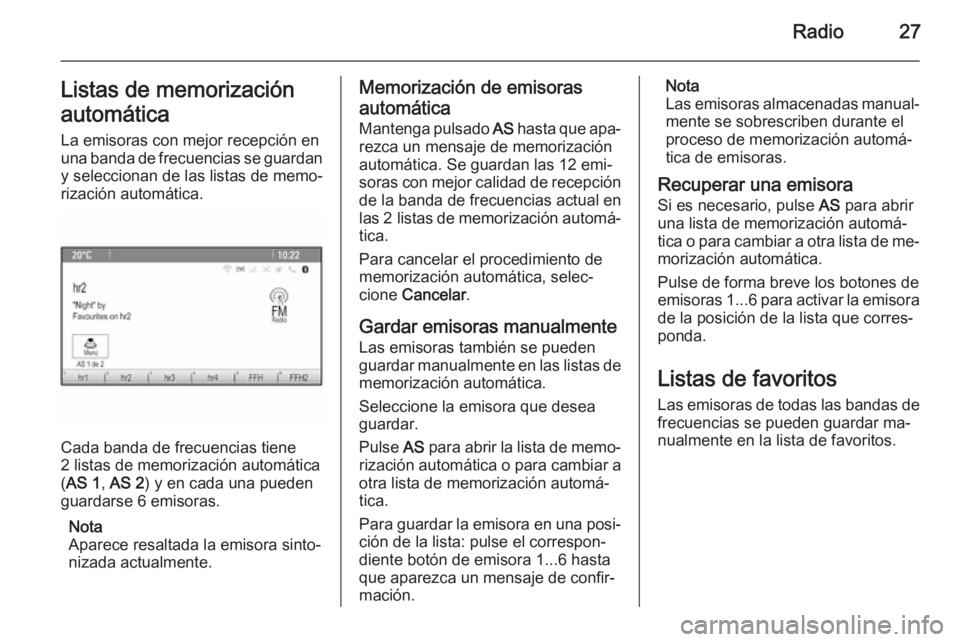
Radio27Listas de memorizaciónautomática La emisoras con mejor recepción en
una banda de frecuencias se guardan y seleccionan de las listas de memo‐
rización automática.
Cada banda de frecuencias tiene
2 listas de memorización automática
( AS 1 , AS 2 ) y en cada una pueden
guardarse 6 emisoras.
Nota
Aparece resaltada la emisora sinto‐
nizada actualmente.
Memorización de emisoras
automática Mantenga pulsado AS hasta que apa‐
rezca un mensaje de memorización
automática. Se guardan las 12 emi‐
soras con mejor calidad de recepción
de la banda de frecuencias actual en
las 2 listas de memorización automá‐
tica.
Para cancelar el procedimiento de
memorización automática, selec‐ cione Cancelar .
Gardar emisoras manualmente Las emisoras también se pueden
guardar manualmente en las listas de
memorización automática.
Seleccione la emisora que desea
guardar.
Pulse AS para abrir la lista de memo‐
rización automática o para cambiar a
otra lista de memorización automá‐
tica.
Para guardar la emisora en una posi‐
ción de la lista: pulse el correspon‐
diente botón de emisora 1...6 hasta
que aparezca un mensaje de confir‐
mación.Nota
Las emisoras almacenadas manual‐ mente se sobrescriben durante el
proceso de memorización automá‐
tica de emisoras.
Recuperar una emisora Si es necesario, pulse AS para abrir
una lista de memorización automá‐
tica o para cambiar a otra lista de me‐
morización automática.
Pulse de forma breve los botones de
emisoras 1...6 para activar la emisora
de la posición de la lista que corres‐
ponda.
Listas de favoritos Las emisoras de todas las bandas de
frecuencias se pueden guardar ma‐
nualmente en la lista de favoritos.
Page 28 of 145
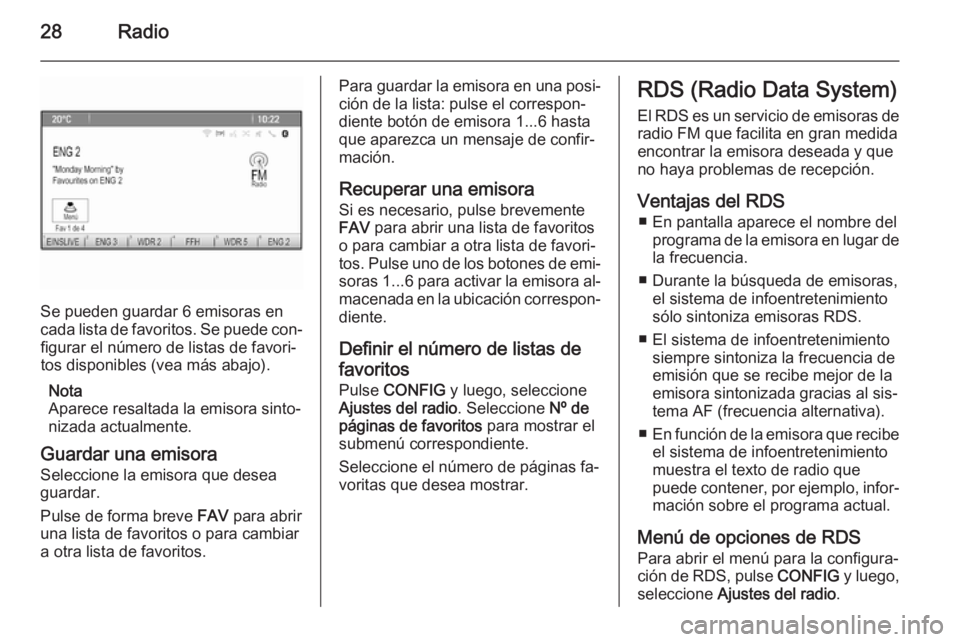
28Radio
Se pueden guardar 6 emisoras en
cada lista de favoritos. Se puede con‐ figurar el número de listas de favori‐
tos disponibles (vea más abajo).
Nota
Aparece resaltada la emisora sinto‐
nizada actualmente.
Guardar una emisora Seleccione la emisora que deseaguardar.
Pulse de forma breve FAV para abrir
una lista de favoritos o para cambiar
a otra lista de favoritos.
Para guardar la emisora en una posi‐
ción de la lista: pulse el correspon‐
diente botón de emisora 1...6 hasta
que aparezca un mensaje de confir‐
mación.
Recuperar una emisora Si es necesario, pulse brevemente
FAV para abrir una lista de favoritos
o para cambiar a otra lista de favori‐
tos. Pulse uno de los botones de emi‐ soras 1...6 para activar la emisora al‐
macenada en la ubicación correspon‐ diente.
Definir el número de listas de
favoritos
Pulse CONFIG y luego, seleccione
Ajustes del radio . Seleccione Nº de
páginas de favoritos para mostrar el
submenú correspondiente.
Seleccione el número de páginas fa‐ voritas que desea mostrar.RDS (Radio Data System)
El RDS es un servicio de emisoras de radio FM que facilita en gran medidaencontrar la emisora deseada y que
no haya problemas de recepción.
Ventajas del RDS ■ En pantalla aparece el nombre del programa de la emisora en lugar dela frecuencia.
■ Durante la búsqueda de emisoras, el sistema de infoentretenimiento
sólo sintoniza emisoras RDS.
■ El sistema de infoentretenimiento siempre sintoniza la frecuencia de
emisión que se recibe mejor de la
emisora sintonizada gracias al sis‐
tema AF (frecuencia alternativa).
■ En función de la emisora que recibe
el sistema de infoentretenimiento muestra el texto de radio que
puede contener, por ejemplo, infor‐
mación sobre el programa actual.
Menú de opciones de RDS Para abrir el menú para la configura‐
ción de RDS, pulse CONFIG y luego,
seleccione Ajustes del radio .
Page 29 of 145
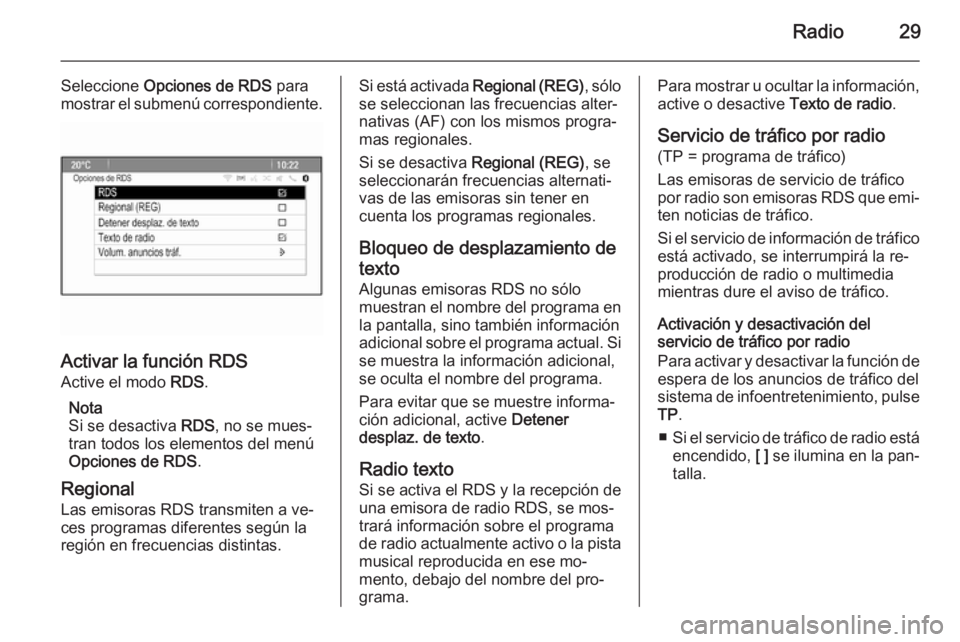
Radio29
Seleccione Opciones de RDS para
mostrar el submenú correspondiente.
Activar la función RDS
Active el modo RDS.
Nota
Si se desactiva RDS, no se mues‐
tran todos los elementos del menú Opciones de RDS .
Regional Las emisoras RDS transmiten a ve‐
ces programas diferentes según la
región en frecuencias distintas.
Si está activada Regional (REG), sólo
se seleccionan las frecuencias alter‐
nativas (AF) con los mismos progra‐
mas regionales.
Si se desactiva Regional (REG) , se
seleccionarán frecuencias alternati‐ vas de las emisoras sin tener en
cuenta los programas regionales.
Bloqueo de desplazamiento de
texto
Algunas emisoras RDS no sólo
muestran el nombre del programa en
la pantalla, sino también información adicional sobre el programa actual. Si se muestra la información adicional,
se oculta el nombre del programa.
Para evitar que se muestre informa‐
ción adicional, active Detener
desplaz. de texto .
Radio texto
Si se activa el RDS y la recepción de
una emisora de radio RDS, se mos‐
trará información sobre el programa
de radio actualmente activo o la pista musical reproducida en ese mo‐
mento, debajo del nombre del pro‐
grama.Para mostrar u ocultar la información,
active o desactive Texto de radio.
Servicio de tráfico por radio
(TP = programa de tráfico)
Las emisoras de servicio de tráfico
por radio son emisoras RDS que emi‐
ten noticias de tráfico.
Si el servicio de información de tráfico está activado, se interrumpirá la re‐
producción de radio o multimedia mientras dure el aviso de tráfico.
Activación y desactivación del
servicio de tráfico por radio
Para activar y desactivar la función de espera de los anuncios de tráfico del
sistema de infoentretenimiento, pulse
TP .
■ Si el servicio de tráfico de radio está
encendido, [ ] se ilumina en la pan‐
talla.
Page 30 of 145
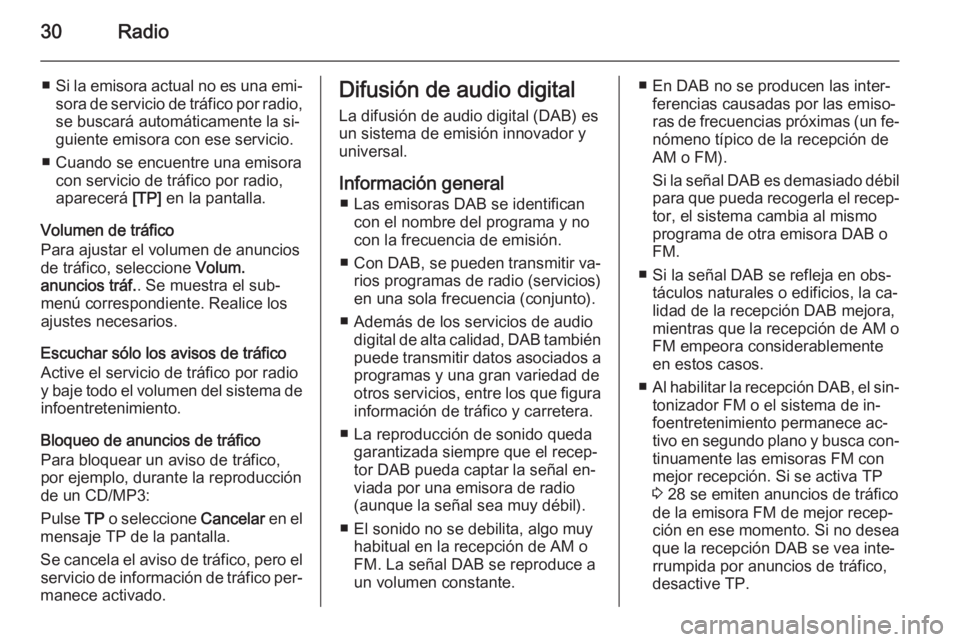
30Radio
■Si la emisora actual no es una emi‐
sora de servicio de tráfico por radio, se buscará automáticamente la si‐
guiente emisora con ese servicio.
■ Cuando se encuentre una emisora con servicio de tráfico por radio,
aparecerá [TP] en la pantalla.
Volumen de tráfico
Para ajustar el volumen de anuncios
de tráfico, seleccione Volum.
anuncios tráf. . Se muestra el sub‐
menú correspondiente. Realice los
ajustes necesarios.
Escuchar sólo los avisos de tráfico
Active el servicio de tráfico por radio
y baje todo el volumen del sistema de
infoentretenimiento.
Bloqueo de anuncios de tráfico
Para bloquear un aviso de tráfico,
por ejemplo, durante la reproducción de un CD/MP3:
Pulse TP o seleccione Cancelar en el
mensaje TP de la pantalla.
Se cancela el aviso de tráfico, pero el servicio de información de tráfico per‐
manece activado.Difusión de audio digital
La difusión de audio digital (DAB) es
un sistema de emisión innovador y
universal.
Información general ■ Las emisoras DAB se identifican con el nombre del programa y nocon la frecuencia de emisión.
■ Con DAB, se pueden transmitir va‐
rios programas de radio (servicios)
en una sola frecuencia (conjunto).
■ Además de los servicios de audio digital de alta calidad, DAB también
puede transmitir datos asociados a
programas y una gran variedad de
otros servicios, entre los que figura información de tráfico y carretera.
■ La reproducción de sonido queda garantizada siempre que el recep‐
tor DAB pueda captar la señal en‐
viada por una emisora de radio
(aunque la señal sea muy débil).
■ El sonido no se debilita, algo muy habitual en la recepción de AM o
FM. La señal DAB se reproduce a
un volumen constante.■ En DAB no se producen las inter‐ ferencias causadas por las emiso‐
ras de frecuencias próximas (un fe‐
nómeno típico de la recepción de AM o FM).
Si la señal DAB es demasiado débil
para que pueda recogerla el recep‐ tor, el sistema cambia al mismoprograma de otra emisora DAB o
FM.
■ Si la señal DAB se refleja en obs‐ táculos naturales o edificios, la ca‐
lidad de la recepción DAB mejora,
mientras que la recepción de AM o
FM empeora considerablemente
en estos casos.
■ Al habilitar la recepción DAB, el sin‐
tonizador FM o el sistema de in‐
foentretenimiento permanece ac‐
tivo en segundo plano y busca con‐ tinuamente las emisoras FM con
mejor recepción. Si se activa TP
3 28 se emiten anuncios de tráfico
de la emisora FM de mejor recep‐
ción en ese momento. Si no desea
que la recepción DAB se vea inte‐
rrumpida por anuncios de tráfico,
desactive TP.
Page 31 of 145
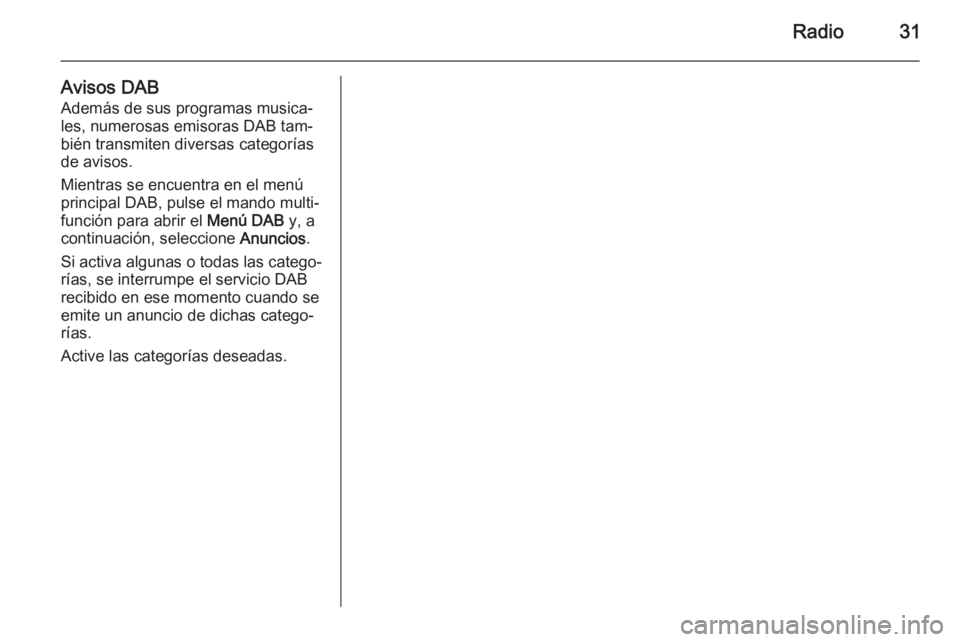
Radio31
Avisos DABAdemás de sus programas musica‐
les, numerosas emisoras DAB tam‐
bién transmiten diversas categorías
de avisos.
Mientras se encuentra en el menú
principal DAB, pulse el mando multi‐
función para abrir el Menú DAB y, a
continuación, seleccione Anuncios.
Si activa algunas o todas las catego‐ rías, se interrumpe el servicio DAB
recibido en ese momento cuando se
emite un anuncio de dichas catego‐
rías.
Active las categorías deseadas.
Page 37 of 145

Dispositivos externos37
Al conectar dispositivos externos, la
función Gracenote reconoce las pis‐
tas o los archivos.
Si se activa la función de normaliza‐
ción Gracenote, las faltas de ortogra‐
fía de los datos de etiquetas MP3 se
corrigen automáticamente. Gracias a eso se pueden mejorar los resultados
de búsqueda multimedia.
Pulse CONFIG y luego, seleccione
Ajustes del radio .
Seleccione Opciones de Gracenote
para mostrar el submenú correspon‐ diente.
Active la función de normalización
Gracenote.
Reproducción de audio Iniciar la reproducción
Si no está conectado, conecte el dis‐
positivo 3 35.
Pulse ; y luego, seleccione USB,
AUX o Bluetooth .
Ejemplo: menú principal de USB
Botones de función
Los archivos multimedia de los dis‐
positivos USB y Bluetooth pueden uti‐
lizarse usando los botones del cuadro de instrumentos.
Saltar a la pista anterior o siguiente
Pulse t o v una o varias veces
para saltar a la pista anterior o la si‐
guiente.
Avance o retroceso rápido
Mantenga pulsado t o v para
avanzar o retroceder rápidamente en
la pista actual.
Poner en pausa la reproducción
Pulse r para pausar la reproduc‐
ción.
Menús de audio
Para mostrar el menú de audio co‐
rrespondiente, pulse el mando multi‐
función.
Nota
Todos los elementos del menú no
están disponibles en todos los me‐
nús de audio.
Función aleatoria
Pulse el mando multifunción para
mostrar el menú de USB o Bluetooth.
Page 56 of 145
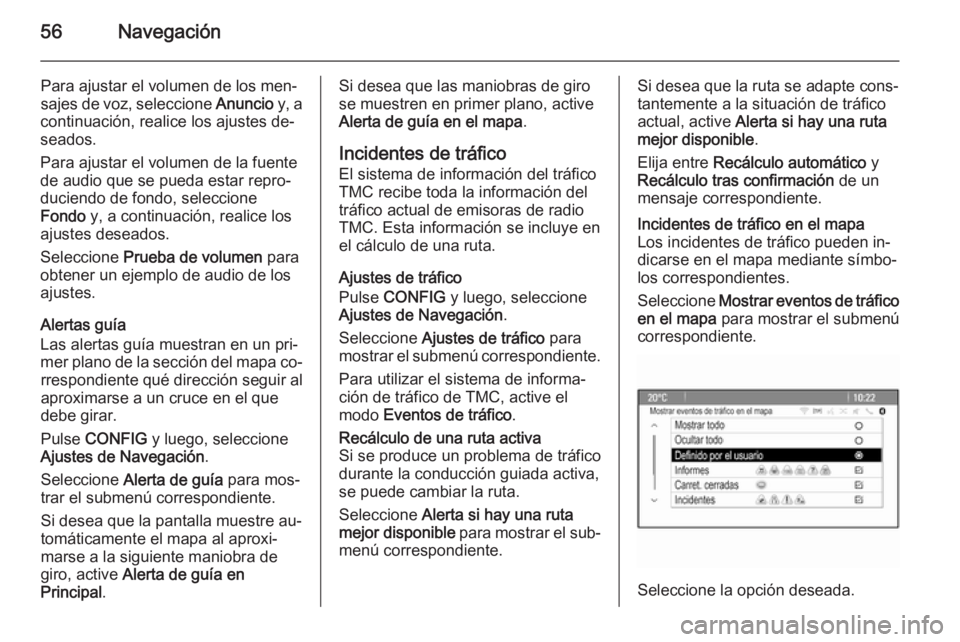
56Navegación
Para ajustar el volumen de los men‐sajes de voz, seleccione Anuncio y, a
continuación, realice los ajustes de‐
seados.
Para ajustar el volumen de la fuente
de audio que se pueda estar repro‐
duciendo de fondo, seleccione
Fondo y, a continuación, realice los
ajustes deseados.
Seleccione Prueba de volumen para
obtener un ejemplo de audio de los
ajustes.
Alertas guía
Las alertas guía muestran en un pri‐
mer plano de la sección del mapa co‐ rrespondiente qué dirección seguir al
aproximarse a un cruce en el que
debe girar.
Pulse CONFIG y luego, seleccione
Ajustes de Navegación .
Seleccione Alerta de guía para mos‐
trar el submenú correspondiente.
Si desea que la pantalla muestre au‐ tomáticamente el mapa al aproxi‐
marse a la siguiente maniobra de
giro, active Alerta de guía en
Principal .Si desea que las maniobras de giro
se muestren en primer plano, active
Alerta de guía en el mapa .
Incidentes de tráfico El sistema de información del tráfico
TMC recibe toda la información del
tráfico actual de emisoras de radio
TMC. Esta información se incluye en
el cálculo de una ruta.
Ajustes de tráfico
Pulse CONFIG y luego, seleccione
Ajustes de Navegación .
Seleccione Ajustes de tráfico para
mostrar el submenú correspondiente.
Para utilizar el sistema de informa‐
ción de tráfico de TMC, active el
modo Eventos de tráfico .Recálculo de una ruta activa
Si se produce un problema de tráfico
durante la conducción guiada activa,
se puede cambiar la ruta.
Seleccione Alerta si hay una ruta
mejor disponible para mostrar el sub‐
menú correspondiente.Si desea que la ruta se adapte cons‐
tantemente a la situación de tráfico
actual, active Alerta si hay una ruta
mejor disponible .
Elija entre Recálculo automático y
Recálculo tras confirmación de un
mensaje correspondiente.Incidentes de tráfico en el mapa
Los incidentes de tráfico pueden in‐
dicarse en el mapa mediante símbo‐ los correspondientes.
Seleccione Mostrar eventos de tráfico
en el mapa para mostrar el submenú
correspondiente.
Seleccione la opción deseada.
Page 61 of 145

Reconocimiento de voz61
reconocimiento de voz, dicha fun‐ción no estará disponible.
En tal caso, debe seleccionar otro
idioma para la pantalla si desea
controlar el sistema de infoentrete‐
nimiento mediante datos de voz.
Cambiar el idioma de la pantalla,
consulte "Idioma" en el capítulo
"Ajustes del sistema" 3 22.
Entrada de la dirección para destinos
en el extranjero
Si desea introducir la dirección de un destino ubicado en un país extranjero
mediante datos de voz, debe cambiar el idioma de la pantalla de infoentre‐
tenimiento por el idioma del país ex‐
tranjero.
Por ejemplo, si la pantalla está ac‐
tualmente configurada en inglés y de‐
sea introducir el nombre de una ciu‐
dad situada en Francia, debe cambiar
el idioma de la pantalla a francés.
Excepciones: Si desea introducir di‐
recciones en Bélgica, puede cambiar
el idioma de la pantalla a holandés ofrancés. Para direcciones en Suiza,
puede cambiar el idioma de la panta‐ lla a francés, alemán o italiano.
Para cambiar el idioma de la pantalla,
consulte "Idioma" en el capítulo
"Ajustes del sistema" 3 22.
Orden de entrada para direcciones
de destino
El orden en el que deben introducirse las partes de una dirección con el sis‐
tema de reconocimiento de voz de‐
pende del país donde se encuentra el
destino.
El sistema proporciona un ejemplo
del orden de entrada correspon‐
diente.
Aplicación Pasar la voz
La aplicación Pasar la voz del sis‐
tema de infoentretenimiento permite
acceder a comandos de reconoci‐
miento de voz del smartphone. Para
saber si su smartphone admite esta
función, consulte las instrucciones de
uso de su teléfono.Uso
Reconocimiento de vozintegrado
Activar el reconocimiento de voz Nota
El reconocimiento de voz no está
disponible durante una llamada de
teléfono activa.
Pulse w en el lado derecho del vo‐
lante.
El sistema de audio se silencia, en la
pantalla w se resalta y un mensaje de
voz le pide que diga una orden.
Cuando el sistema de reconocimiento de voz está preparado para la intro‐
ducción de datos de voz, se oye un
pitido.
Ahora puede decir un comando de
voz para iniciar directamente una fun‐
ción del sistema (como reproducir
una emisora de radio) o para iniciar
un diálogo con varios pasos ( como la
Page 62 of 145
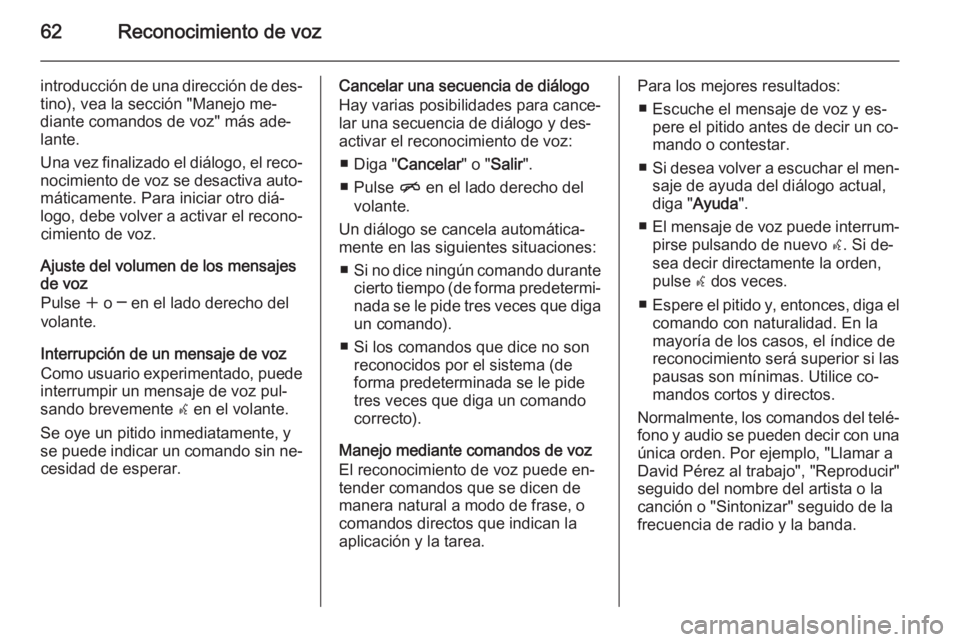
62Reconocimiento de voz
introducción de una dirección de des‐tino), vea la sección "Manejo me‐
diante comandos de voz" más ade‐
lante.
Una vez finalizado el diálogo, el reco‐ nocimiento de voz se desactiva auto‐
máticamente. Para iniciar otro diá‐
logo, debe volver a activar el recono‐ cimiento de voz.
Ajuste del volumen de los mensajes
de voz
Pulse w o ─ en el lado derecho del
volante.
Interrupción de un mensaje de voz
Como usuario experimentado, puede
interrumpir un mensaje de voz pul‐
sando brevemente w en el volante.
Se oye un pitido inmediatamente, y
se puede indicar un comando sin ne‐ cesidad de esperar.Cancelar una secuencia de diálogo
Hay varias posibilidades para cance‐
lar una secuencia de diálogo y des‐
activar el reconocimiento de voz:
■ Diga " Cancelar " o "Salir ".
■ Pulse n en el lado derecho del
volante.
Un diálogo se cancela automática‐
mente en las siguientes situaciones:
■ Si no dice ningún comando durante
cierto tiempo (de forma predetermi‐
nada se le pide tres veces que diga
un comando).
■ Si los comandos que dice no son reconocidos por el sistema (deforma predeterminada se le pide
tres veces que diga un comando
correcto).
Manejo mediante comandos de voz
El reconocimiento de voz puede en‐
tender comandos que se dicen de
manera natural a modo de frase, o
comandos directos que indican la
aplicación y la tarea.Para los mejores resultados:
■ Escuche el mensaje de voz y es‐ pere el pitido antes de decir un co‐
mando o contestar.
■ Si desea volver a escuchar el men‐
saje de ayuda del diálogo actual,
diga " Ayuda ".
■ El mensaje de voz puede interrum‐
pirse pulsando de nuevo w. Si de‐
sea decir directamente la orden,
pulse w dos veces.
■ Espere el pitido y, entonces, diga el
comando con naturalidad. En la
mayoría de los casos, el índice de
reconocimiento será superior si las
pausas son mínimas. Utilice co‐
mandos cortos y directos.
Normalmente, los comandos del telé‐
fono y audio se pueden decir con una única orden. Por ejemplo, "Llamar aDavid Pérez al trabajo", "Reproducir"
seguido del nombre del artista o la
canción o "Sintonizar" seguido de la
frecuencia de radio y la banda.